win7自带游戏删除如何彻底删除:
1、首先要说的是,这里的删除并不是在真正意义上的删除,而是巧借win7自带的软件关闭功能来实现这个效果;
2、我们先单击左下角开始--所有程序--游戏文件夹,可以看到那些耳熟能详的游戏就在这个文件夹下,单击就可以打开。现在我们来关闭它;
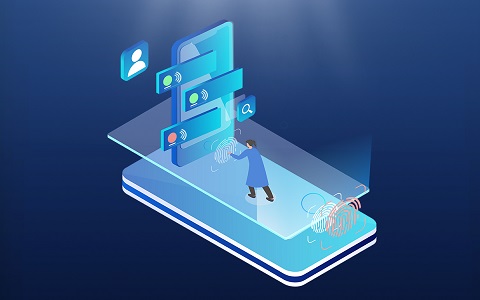
3、开始--控制面板--程序--卸载程序,进入win7自带程序卸载界面;
4、在左侧控制面板主页最下面一行可以看到打开或关闭windows功能,单击它;
5、在弹出的windows功能对话框中,我们下拉到最后一行,取消游戏前面的勾选。需要一些时间,等待完成;
6、对话框消失,再到开始--所有程序--游戏文件夹,空空如也,所有的游戏就这样不见了,伪删除成功,需要的话,同样的方法还可以打开;
7、当然你也可以在取消勾选前,点文件夹前“+”号,展开文件夹,任意删除某一个游戏。
标签: win7自带游戏删除怎么彻底删除 win7自带游戏删除怎么彻底删除 伪删除成功 取消勾选前
新闻排行
图文播报
科普信息网 - 科普类网站
联系邮箱:85 572 98@qq.com 备案号: 粤ICP备18023326号-39
版权所有:科普信息网 www.kepu365.cn copyright © 2018 - 2020
科普信息网版权所有 本站点信息未经允许不得复制或镜像,违者将被追究法律责任!